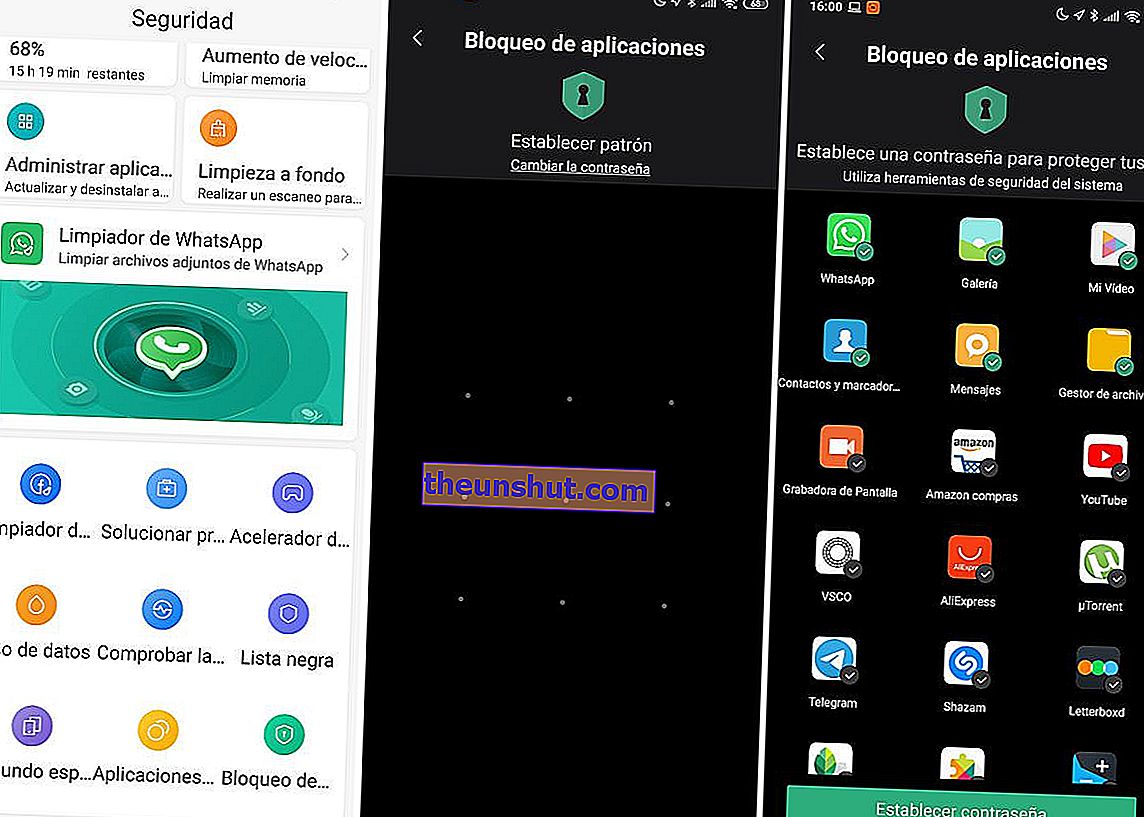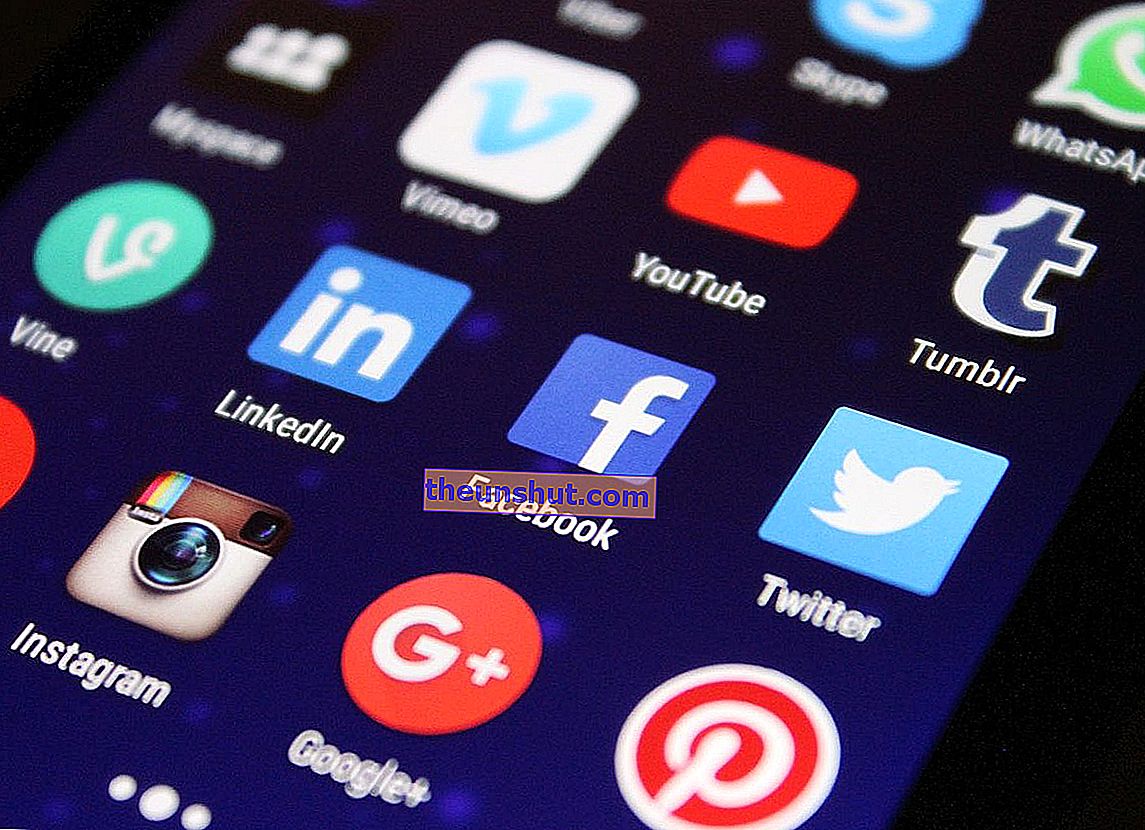
Mobiltelefonen vår ville ikke være så smart uten de mange applikasjonene vi installerer på den. De er i stand til å ta oss fra et sted til et annet, for å retusjere bildene våre til de er perfekte, for å kjøpe oss og hjelpe oss med å tilberede deilige retter. De kan til og med ha skjulte og usigelige hemmeligheter, intime åpenbaringer som vi ikke kan dele med noen. Det er kanskje dette som vi skal fortelle deg neste vil være veldig nyttig. Vi skal fortelle deg hvordan du blokkerer applikasjoner med et passord du velger selv. Dermed, i tilfelle mobilen din blir stjålet og de har tilgang til applikasjonene eller du låner ut mobilen din, kan ingen komme inn og sladre om bilder, meldinger, videoer osv.
Vi foreslår tre gratis applikasjoner som du kan laste ned direkte fra Google Play Store for å blokkere applikasjonene. I tillegg lærer vi deg på slutten hvordan du gjør det, uten applikasjoner, hvis telefonen din er Xiaomi-merkevare.
3 nyttige verktøy for å låse Android-apper med passord
Applås
En veldig nyttig Android-applikasjon (hvis du vil vite hvordan du blokkerer sider i Android og Google Chrome) som brukes til å blokkere applikasjonene vi ønsker med et passord. Du har applikasjonen i applikasjonsbutikken, den er gratis og har en vekt på 12 MB. Ikke glem å gi programmet tillatelser slik at det kan vises i andre applikasjoner, ellers vil det ikke være noen måte for det å fungere riktig.
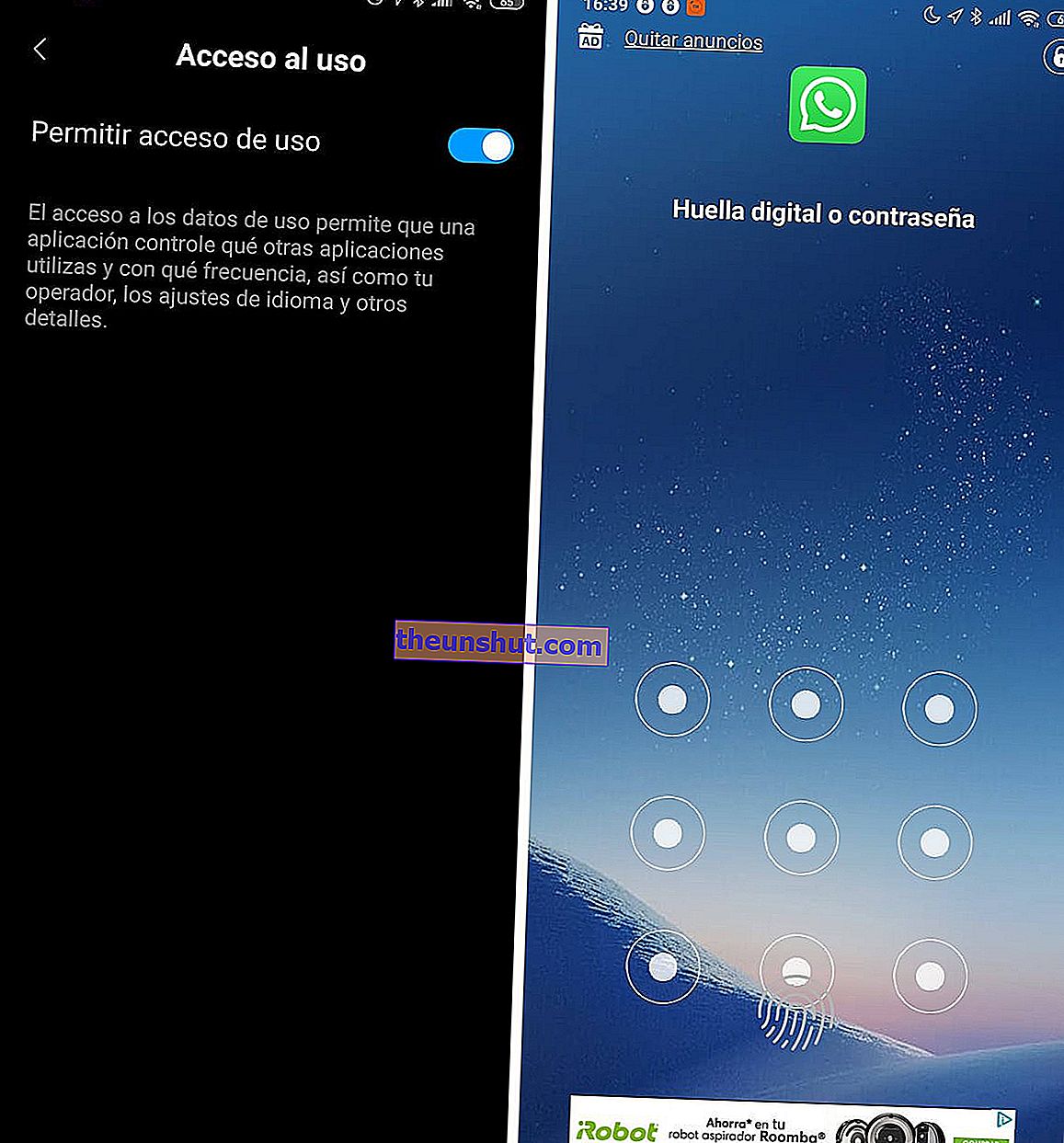
Den første skjermen som vises, er den der vi konfigurerer mønsteret som vi må legge til når vi vil låse opp programmene vi begrenser. Vi tegner det mønsteret vi ønsker to ganger og utfører trinnene som blir bedt om nedenfor. Først søker vi etter 'Applock Fingerprint' og aktiverer 'allow use access' -bryteren. Deretter aktiverer vi den automatiske starten av den. Til slutt setter vi en sikkerhets-e-post i tilfelle vi glemmer mønsteret og dermed får tilgang til begrensede applikasjoner. Nå ser vi etter applikasjonen å begrense, for eksempel 'WhatsApp'. Vi blokkerer den og prøver å legge den inn. Det vil be oss om mønsteret eller fingeravtrykket som vi allerede har registrert på telefonen. Klar.
Last ned | Applås
Lås (App Lock)
Som i forrige forslag til et verktøy for å blokkere applikasjoner, er det første vi må gjøre her å lage et opplåsingsmønster. Når du har plassert den totalt to ganger, velger du e-postkontoen for mønstergjenoppretting og klikker på 'Lagre'. En rekke forhåndsbestemte tips vises på hovedskjermen for å øke sikkerheten til telefonen din. For eksempel foreslår 'App Lock' at du låser innstillingsappen for å unngå å avinstallere applikasjonen eller tvinge den til å slå seg av. Vi kan også blokkere autosynkroniseringsbryteren, unngå å slå Bluetooth og WiFi på eller av , og i boksen 'Generelt' velger vi applikasjonen du vil blokkere.
s 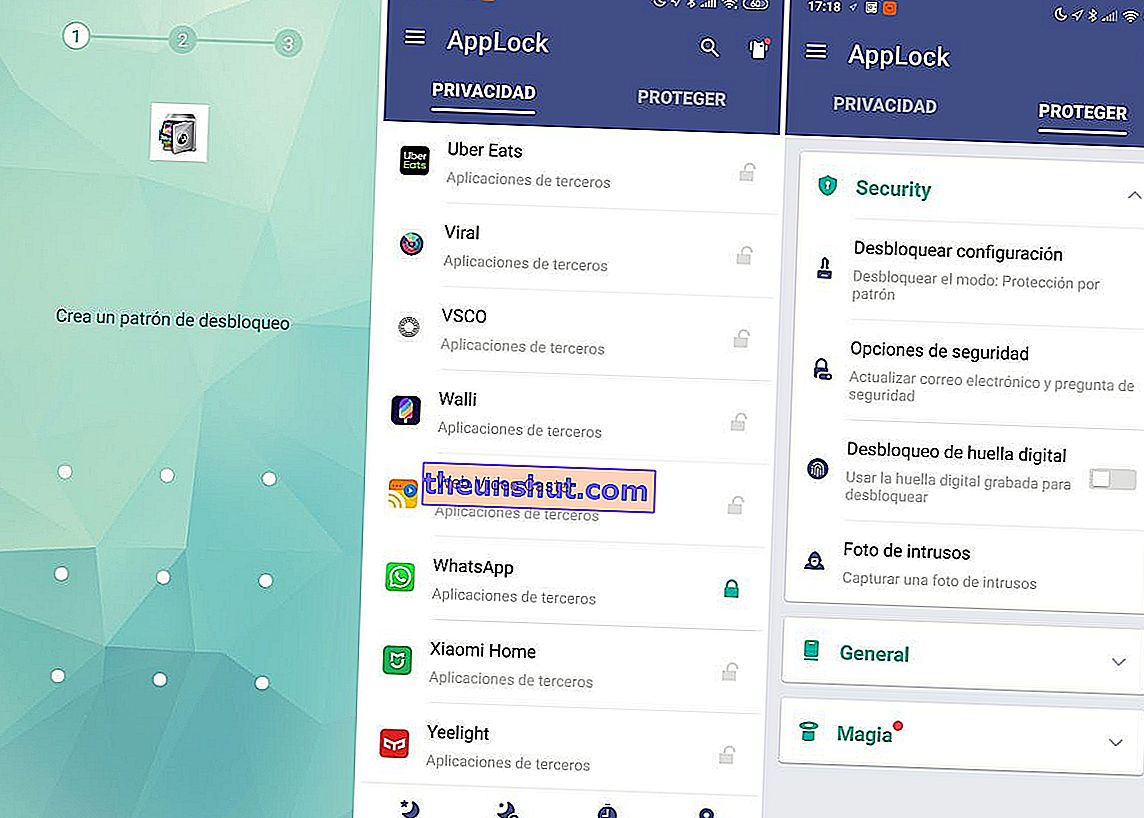
Når vi har funnet den (de er i alfabetisk rekkefølge), må vi tillate bruk av applikasjonen ved å aktivere bryteren i listen. Hvis vi vil endre mønsteret for et passord, går vi til 'Beskytt' -kolonnen og klikker på 'Lås opp konfigurasjon'. Øverst endrer vi 'Mønster' til 'Passord'. Vi kan også bruke fingeravtrykket til å beskytte og låse opp programmene vi ønsker. Applikasjonen inkluderer også sin egen nettleser for å navigere trygt, samt et trygt hvelv for bilder og videoer
'Lock' er et gratis program og har en størrelse på 6,6 MB. Inkluderer reklame for andre applikasjoner fra utvikleren.
Last ned | Lås (App Lock)
Norton App Lock
Vi går nå med det tredje og siste gratisverktøyet som vi kan installere på mobiltelefonene våre for å beskytte applikasjonene vi har på dem. Denne gangen er det 'Norton App Lock' og det er utviklet av det samme teamet som tilbyr antivirus til personlige datamaskiner. Som med tidligere applikasjoner, må vi gi det spesielle tillatelser for å gjøre jobben sin. Så snart vi åpner 'Norton App Lock', må vi aktivere ' Tillat overlapping med andre applikasjoner'. Bare følg instruksjonene som vises på skjermen. Klikk deretter på 'Aktiver tilgjengelighet', og vi følger også instruksjonene som vises på skjermen. Når tillatelsene er gitt, plasserer vi mønsteret vi vil plassere for å låse opp de begrensede applikasjonene. Som alltid plasserer vi det igjen og igjen for å bekrefte det.
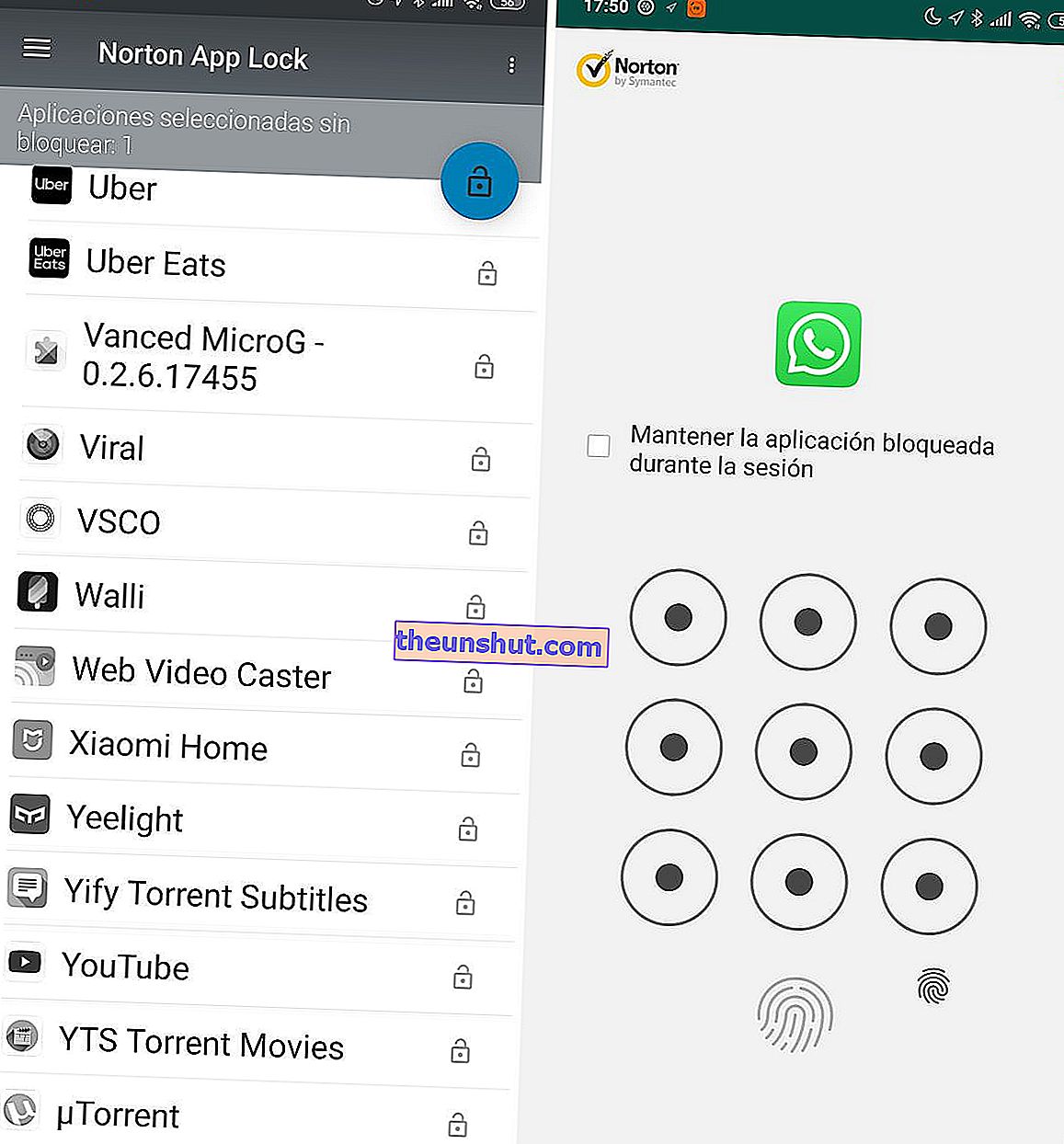
Deretter må vi velge Google-kontoen som vi vil knytte til blokkering og opplåsing av applikasjoner. Klikk på 'Fortsett', og på skjermen som følger følger vi det gule hengelåsikonet. Skjermen blir monokrom, og deretter velger vi applikasjonene vi vil 'legge inn' med et mønster. Selve programmet Norton App Lock er allerede beskyttet som standard, slik at ingen kan manipulere det uten din tillatelse. Innstillingene til telefonen er også blokkert som standard, men dette kan fjernes. Hvis vi klikker på trepunktsmenyen øverst, kan vi automatisk blokkere alle applikasjonene som anbefales av Norton. Hvis du prøver å åpne den låste appen, vil den be om opplåsingsmønsteret. Denne applikasjonen er gratis, inneholder ikke annonser eller betalinger og har en vekt på 4,4 MB.
Last ned | Norton App Lock
Vi anbefaler deg å skjule disse verktøyene i Android-applikasjonsskuffen fordi de kan lokaliseres og avinstalleres, og dermed miste effektiviteten.
Slik blokkerer du applikasjoner med en Xiaomi-mobil
Ta din Xiaomi-mobil og se etter, blant de forhåndsinstallerte applikasjonene, en såkalt 'Security'. I den kan du rense mobilen, kjøre en antivirusskanning og selvfølgelig blokkere applikasjoner med et passord. For dette skal vi velge "applikasjonslås" -ikonet innenfor alternativene. Deretter skriver vi inn passordet eller mønsteret som vi vil registrere, vi velger programmene vi vil blokkere, og det er det, vi vil ha informasjonen beskyttet uten å måtte laste ned noen tredjepartsapplikasjon. Vi kan også bruke fingeravtrykket som vi allerede har registrert på telefonen for å låse opp applikasjonene.